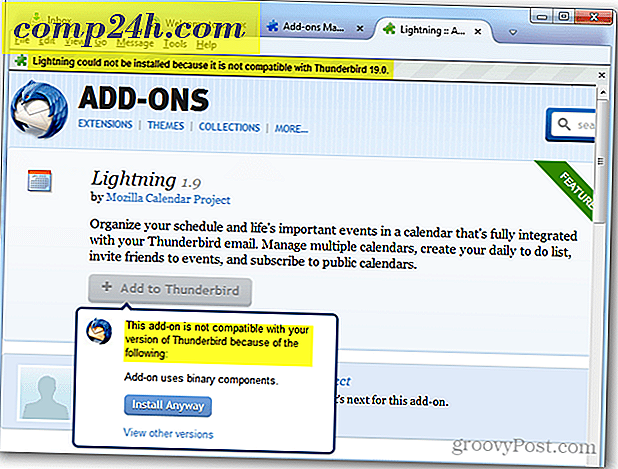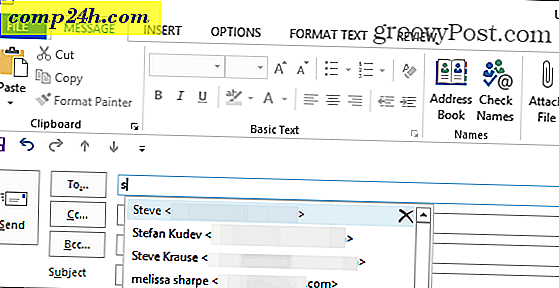Så här ställer du in ett filmbibliotek i Windows Media Center med YAMMM

Windows Media Center i Windows 7 men inte perfekt var en bra uppgradering över Vista. Med Media Center kan du spela in TV, lyssna på musik, visa foton och titta på dina filmer genom det också. Jag har tyckt om att använda filmfunktionen i kombination med min XBOX 350 för att strömma dem i HD som Media Center Receiver. Tyvärr kan det vara lite att ställa in ett filmbibliotek. Lyckligtvis låter ett freeware program som heter Yammm byggt av Mikinho dig enkelt automatisera processen.
Steg 1 - Hämtning av YAMMM
Ned Yammm på Mikinhos hemsida. Om du finner YAMMM användbar, var noga med att släppa en bok eller två i donationslådan.

Steg 2 - Konfigurera YAMMM
När du har installerat YAMMM är det dags att konfigurera det.
Filmer Plats
Från YAMMM: s första flik - Bibliotek - Peka på det i ditt filmbibliotek. Klicka på knappen Inkludera en mapp och använd den lilla minibrowsern för att nå mappen (eller mappar) i din dator som innehåller filmer.

Bibliotekets inställningar
På YAMMMs nästa flik måste du kolla omnamn på filmmappar, dvs "Super Troopers" (2001) samt kryssrutorna från Byt namn på filmfiler (och tillhörande filer) för att använda IMDB-betyget ( som visas nedan ). Dessa inställningar är nödvändiga för att visa dina filmer i en organiserad lista i Media Center.

Metadata och Användare
På den tredje fliken måste du kolla Windows 7 Media Center i kategorin metainformationsfiler och välj vilka användare som kan använda YAMMM.

Film konstverk
Välj dina Konstverk inställningar från fliken Artwork. Detta visar filmens omslagskonst. Kolla Hämta mappkonst (folder.jpg) och spara original innan du ändrar storlek eller optimerar (* original.jpg) . Om du ska titta på detta på en stor HD-bildskärm eller TV, rekommenderar jag att du ställer in extra stor för maximal bildupplösning och kvalitet. Inställningen är konfigurerbar så spela upp tills du hittar vad som fungerar på din TV.

DVD-filmer
Ska du sätta in en DVD-skiva i din dator, kommer Windows Media Center och YAMMM att känna igen den och ladda ner eventuella data som behövs från den. Nedan finns alternativen som jag rekommenderar men igen är det upp till dig.

cache
Fliken Cache låter dig se de .xml-filer som skapats för dina filmer. Om fliken Cache är tom, var inte panik. YAMMM kan fortfarande uppdatera dina filmer och dina metadata kanske inte fortfarande laddas ner.

Sparande
Var noga med att spara din config när du slutför installationen och hoppa sedan in i Media Center för att se hur sakerna ser ut.

Steg 3 - Konfigurera Windows Media Center Movie Library
Börja med att gå till Uppgifter och sedan Inställningar .

Välj mediebibliotek .

Välj Filmer och sedan Nästa .

Välj Lägg till mappar i biblioteket och sedan Nästa .

Välj det alternativ som passar dig (vanligtvis på den här datorn ) och klicka sedan på Nästa .

Navigera till dina filmer och kolla mapparna som innehåller dem. Tryck på Nästa igen för att fortsätta.

Bekräfta dina ändringar genom att trycka på Ja, använd dessa platser och klicka på Slutför för att gå till föregående skärm och spara dina inställningar.

Helt klar! Ditt filmbibliotek ska nu dyka upp med det nya flash-utseendet på YAMMM för Media Center!



![Google Docs Uppgraderad Ritning Tillagt [GroovyNews]](http://comp24h.com/img/google/770/google-docs-upgraded-drawing-added.png)